

By Nathan E. Malpass, Son Güncelleme: 6/12/2023
Dışarıdaki her gadget'ın belirli kusurları yoktur. Aynı şey Android cihazlar için de geçerli. Android sistemi ile çok sayıda hatayla karşılaşabiliriz. Bazılarının düzeltilmesi kolay olabilir, bazılarının çözülmesi çok zordur. Bir Android cihazla karşılaşabileceğiniz böyle bir hata, şunu belirten hatadır: "Maalesef Sistem Kullanıcı Arayüzü durdu."
İşte bir Android kullanıcısından gerçek bir vaka: "Android cihazların fanatiğiyim. Neredeyse mümkün olan her şey için kullanıyorum. Android cihazımı fotoğraf çekmek, videoları görüntülemek, mesaj göndermek ve hatta belgeleri açmak için kullanıyorum. Benim için çok kullanışlı. Son zamanlarda, bu sorunu cihazımda görüyorum, 'Maalesef Sistem Kullanıcı Arayüzü durdu.' Bunu düzeltmek için ne yapacağımı bilmiyorum. Lütfen Android cihazımı onarmama yardım et."
Bu durumla karşılaştıysanız endişelenmeyin. Seni koruduk. Bu yazıda size vereceğimiz bu hatayı düzeltmenin birden çok yolu. İlkiyle başlayalım.
Android cihazlar için birkaç yıl kodlama yazılımı harcadıktan sonra, Android kullanıcılarına veri yedekleme konusunda yardımcı olacak profesyonel bir araç oluşturduk.
Bu ipucunu kontrol edin: İndir FoneDog Android Veri Yedekleme ve Geri Yükleme Bu sistem sorununu gidermek için fabrika ayarlarına sıfırlama yapmaya karar verdiyseniz, veri kaybı durumunda verilerinizi android cihazlarda kolayca yedeklemek için. Sistem Kullanıcı Arayüzü durdu sorununu düzeltmeniz için aşağıda bazı harika çözümler topladık.
Bölüm I: “Maalesef Sistem Kullanıcı Arayüzü Durdu” Hatasını Düzeltmenin 5 Faydalı YoluBölüm II: Android Veri Yedekleme ve Geri Yüklemeyi Kullanarak Verilerinizi Nasıl Yedeklersiniz?Video Kılavuzu: Fabrika Ayarlarına Sıfırlama Kayıp Verileriyle Başa Çıkmak için Android Verileri Nasıl Yedeklenir?Bölüm III: Sonuç.
Aşağıda, Sistem Kullanıcı Arayüzü Durduruldu hatasını düzeltmek için bazı yararlı yöntemler verilmiştir.
Android'im neden Sistem Kullanıcı Arayüzü Durduruldu diyor? Güncellenen Google uygulamaları, bu sorunun Android cihazlarda görünmesinin nedeni olabilir. Bu, güncellemenin başarısız olduğu anlamına gelir. Bu nedenle özellikle Google uygulamaları güncellendikten sonra hatayla karşılaştıysanız güncellemeleri kaldırmanız gerekir.
Maalesef sistem kullanıcı arayüzünün Android'de çalışmayı durdurmasının nasıl düzeltileceği aşağıda açıklanmıştır:
Adım 1 - Ayarları Başlatın
Adım 2 - Uygulama Yöneticisine gidin
3. Adım - Yüklü Uygulamayı Seçin
Adım 4 - Kaldırmak istediğiniz Google uygulamasını arayın
Adım 5 - Uygulamayı Kaldır'a basın
Adım 6 - Android cihazınızı yeniden başlatın ve bunun söz konusu sorunu çözmek için işe yarayıp yaramadığını kontrol edin
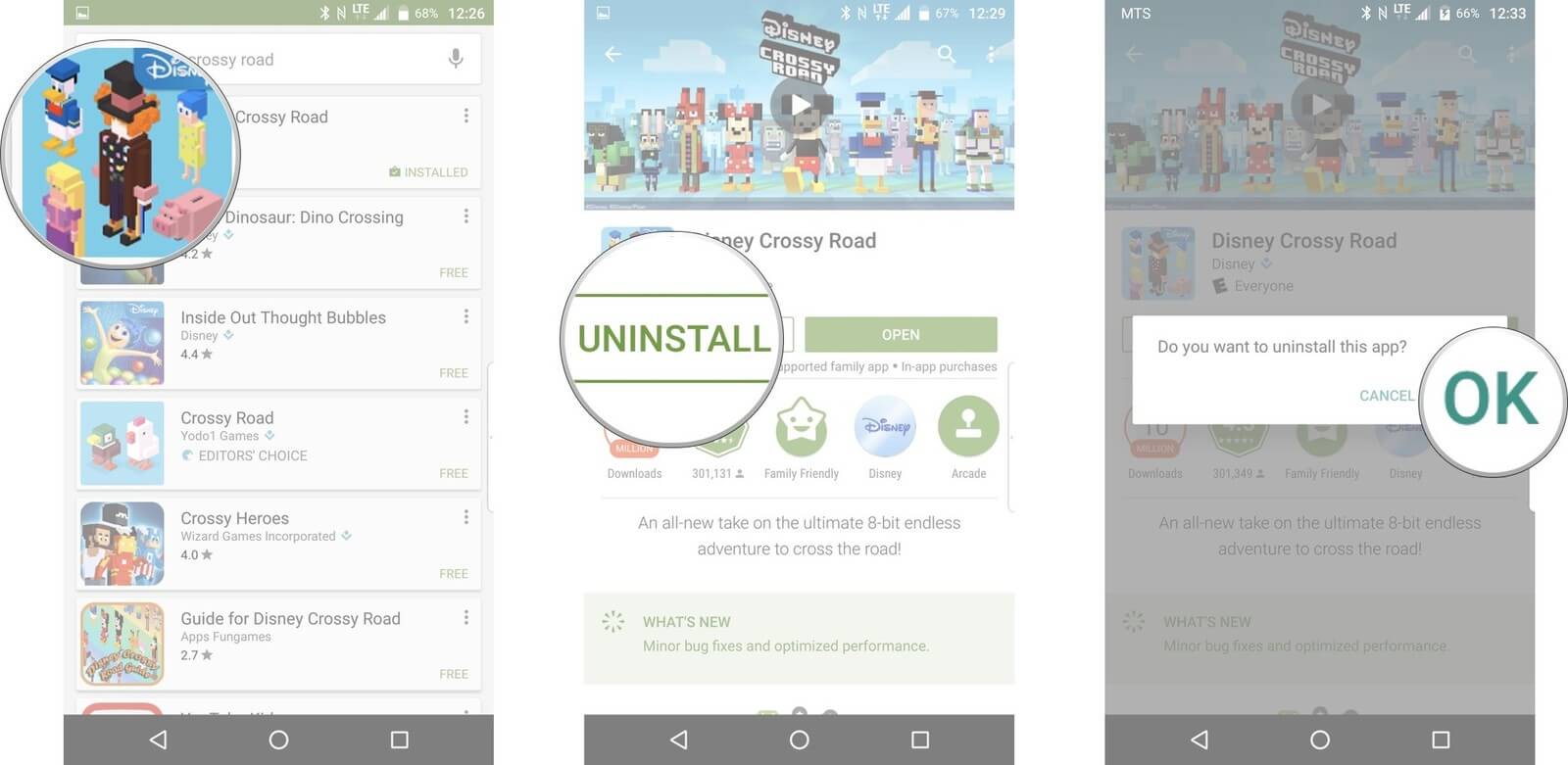
4.2 ve sonraki sürümlerde çalışan bir Android cihazınız varsa, şunları da yapabilirsiniz: düzeltmek için önbelleğinizi temizleyin “Maalesef, Sistem Kullanıcı Arayüzü Durduruldu" sorun.
İşte nasıl yapılacağı:
Adım 1 - Ayarları Başlatın
Adım 2 - Depolamaya Git
Adım 3 - “Önbelleğe Alınmış Veriler”i seçin. Bunu seçtikten sonra, onay isteyen bir pencere açılacaktır.
Adım 4 - Önbelleği gerçekten temizlemek istediğinizi onaylamak için Tamam'ı seçin.
Daha önce belirtilen iki yöntem işe yaramadıysa, Android cihazını güvenli moddayken yeniden başlatabilirsiniz.
İşte bunu nasıl yapacağınız:
Adım 1 - Android cihazınızı kapatın
Adım 2 - Güç düğmesini kullanarak tekrar açın ve Adım 3'e kadar basılı tutun
Adım 3 - Cihazın marka logosu göründüğünde Güç düğmesini hemen bırakın. Bundan sonra hemen Adım 4'ü yapın
Adım 4 - Sesi Kısma düğmesine basın ve birkaç saniye basılı tutun
Adım 5 - Cihazın Güvenli Modda olduğunu gördükten sonra Sesi Azalt düğmesini bırakın.
Bu yöntemde, bilinmeyen kaynaklardan indirdiğiniz ve yüklediğiniz bazı üçüncü taraf uygulamaları bulacaksınız. Bu uygulamalar, Android sistem kullanıcı arayüzü yapılandırmanızla uyumlu olmayabilir. Ayrıca Android işletim sisteminin kendisiyle uyumsuz olabilir.
İşte bunu yapmak için adımlar:
Adım 1 - Ayarları Başlatın
Adım 2 - Uygulama Yöneticisine gidin
3. Adım - Android cihazınızla ilgili sorunlara neden olabilecek uygulamayı seçin
Adım 4 - Kaldır'a basın
Adım 5 - Android cihazınızı yeniden başlatın ve bunun söz konusu sorunu çözmek için işe yarayıp yaramadığını kontrol edin
Muhtemelen bu sorunu çözmenin en iyi yöntemi, cihazınızı fabrika ayarlarına sıfırlamaktır. Fabrika ayarlarına sıfırlama dediğimizde, mevcut tüm verilerin silinmesini ve Android cihazın orijinal durumuna (satın alınmadan önceki durumuna) geri yüklenmesini kastediyoruz. Bunu yapmadan önce, Android verilerinizin bir yedeğini almanız gerekir.
Gerekli belgeleri, resimleri, videoları ve benzerlerini kaybetmek istemiyorsanız, fabrika ayarlarına sıfırlama yapmadan önce verilerinizi yedeklemek çok önemlidir. Verilerinizi yedeklemek için önerdiğimiz bir araç FoneDog'un Android Verileridir. Yedekleme ve Geri Yükleme.
Adım adım nasıl kullanacağınız aşağıda açıklanmıştır:
FoneDog Toolkit ile Android verilerinizi yedeklemek hiç bu kadar kolay olmamıştı. Android verilerinizi bilgisayara yedekleyebilir ve hatta hangi verileri Android telefonunuza geri yüklemek istediğinizi seçebilirsiniz. Size nasıl yapılacağını göstereceğiz.
Bu adımda, yazılımı indirecek ve bilgisayarınızda açacaksınız. Cihazınızda başka hiçbir yedekleme yazılımının veya uygulamasının çalışmadığından emin olmalısınız.

Bu adımda, “seçeneğini seçmelisiniz.Android Veri Yedekleme ve Geri Yükleme” Bundan sonra, Android telefonunuzu USB kablosuyla bilgisayarınıza bağlamanız gerekir.
Android telefonda USB hata ayıklama modunun etkinleştirildiğinden emin olun. 4.0 ve üzeri bir Android işletim sistemi sürümünüz varsa, USB Hata Ayıklamaya izin vermek isteyip istemediğinizi soran bir pencere açılacaktır. Bu olursa, sadece Tamam'ı seçin.

Telefonunuz bilgisayara bağlandığında, FoneDog Toolkit onu otomatik olarak algılayacaktır. Ardından, “ başlıklı düğmeyi tıklayın.Aygıt Veri Yedekleme”. Varsayılan olarak, yazılım oradaki her dosya türünü kontrol edecektir. Ancak yine de bilgisayarınızda hangi belirli verileri yedeklemek istediğinizi seçebilirsiniz.

Bir veya daha fazla dosya türünü seçip seçtikten sonra “Başlama” Bu, Android telefonunuzu yedekleme işlemini başlatacaktır. Telefonunuzun bilgisayarınızla bağlantısını kesmediğinizden emin olun. Onu da kullanmayın. Bu işlemi kesintiye uğratabilir ve verilerin silinmesine neden olabilir.

İşlem tamamlandığında, tıklayın OK bitirmek için. Bundan sonra dosyanın içeriğini görüntülemeye başlayabilirsiniz.

FoneDog Toolkit'i yeniden başlatın ve Android cihazınızı bilgisayara bağlayın. Bundan sonra, "Aygıt Verilerini Geri Yükleme” FoneDog Toolkit, varsayılan olarak en son yedekleme dosyalarını gösterecektir. Ancak, söz konusu yazılımdan belirli bir yedekleme dosyası da seçebilirsiniz.

Bu adımda, Android cihazınıza geri yüklemek istediğiniz veri türünü seçeceksiniz. Ekranın sol tarafında farklı dosya türleri görülebilir. İstediğiniz dosya türlerini seçin. Bundan sonra, "Restore” Geri yükleme işlemini onaylamak için Tamam'a tıklayın.

Şimdi, sorunu çözmek için “Maalesef, Sistem Kullanıcı Arayüzü Durduruldu”, Android cihazınızı fabrika ayarlarına sıfırlamanız gerekir. İşlem, sıfırlama yapmak istediğiniz cihazın markasına ve türüne göre farklılık gösterir. Sert sıfırlamayı yaptıktan sonra bir sonraki adıma geçin.
İnsanlar ayrıca okurAndroid'de SMS Yedekleme ve Geri Yükleme için Basit KılavuzSMS Kurtarma Kılavuzu: Android'den Silinen SMS'leri Kurtar
Evet! tek tıkla yapabilirsiniz. Bu, fabrika ayarlarına sıfırlamadan önce istediğiniz verileri yedeklemenize ve geri yüklemenize yardımcı olacak FoneDog Toolkit - Android Veri Yedekleme ve Geri Yükleme adlı harika bir programın yardımıyla gerçekleşir!
Android hatasız değildir ve karşılaşabileceğiniz bir sorun "Maalesef Sistem Kullanıcı Arayüzü Durdu" sorunudur. Bu hata, en etkili olanı Android cihazınızı fabrika ayarlarına sıfırlamak olan çeşitli yöntemlerle düzeltilebilir.
Ancak donanımdan sıfırlama yapmadan önce, gelecekteki kurtarma için dosyalarınızı yedeklediğinizden emin olmalısınız. FoneDog'un Android Veri Yedekleme ve Geri Yükleme özelliğinin devreye girdiği yer burasıdır. Bu aracı, önemli dosyaları Android cihazınızdan yedeklemek ve daha sonraki bir zamanda kurtarmak için kullanabilirsiniz.
Bu makale bize hiçbir cihazdaki hiçbir sorunun veya hatanın düzeltilemeyeceğini öğretti. Bu nedenle, Android Sistem Kullanıcı Arayüzündeki belirli sorunu çözmenize yardımcı olması için bu kılavuzda belirtilen adımları ve yöntemleri takip edebilirsiniz.
Hinterlassen Sie einen Kommentar
Yorumlamak

Geoglitz2019-09-17 14:40:59
This works perfectly well
Android Veri Yedekleme ve Geri Yükleme
FoneDog Android Veri Yedekleme ve Restoration - Android aygıtlarından verileri yedekle ve seçimli olarak mobil aygıtlara yedekleme verileri geri verin.
Ücretsiz deneme Ücretsiz denemePopüler makaleler
/
BİLGİLENDİRİCİLANGWEILIG
/
basitKOMPLİZİERT
Vielen Dank! Merhaba, Sie die Wahl:
Excellent
Değerlendirme: 4.6 / 5 (dayalı 92 yorumlar)